第2回 筆圧ペンは使いやすい?――「Surface Pro」:「Surface Pro」の“ここ”が気になる(1/2 ページ)
連載:「Surface Pro」の“ここ”が気になる
- 第1回 Surface RTとどこが違う?
- 第2回 筆圧ペンは使いやすい?
- 第3回 性能はUltrabook並だがスタミナに不安あり?
- 第4回 Windowsストアアプリって、本当はいくつある?
- 第5回 Surface Proで「艦これ」がはかどるぞ
- 第6回 Surface Proって「誰得」マシン?
フルHD表示&デジタイザ内蔵の液晶ディスプレイ
前回は「Surface Pro」の外観やインタフェースについて触れたが、本機は高性能なディスプレイも大きな特徴だ。ディスプレイのサイズは10.6型ワイドで、1920×1080ドット表示に対応する。画素密度は約208ppi(pixel per inch:1インチあたりのピクセル数)と一般的なWindows搭載ノートPCよりも画素密度が非常に高く、画面に目を近づけてようやくドットが視認できるかどうか、というほど表示は精細だ。
画面には強化ガラス「Corning Gorilla Glass 2」が張られており、10点マルチタッチ対応の静電容量式タッチパネルを内蔵する。指の滑り具合や感度はよく、スワイプ操作に対して滑らかに画面が追従し、操作感は快適だ。液晶パネルはIPS方式を採用しており視野角も広い。
本機のように画素密度が高いディスプレイでは、Windows 8標準のスケーリング設定(描画密度)のまま利用するとデスクトップモードでフォントやアイコンが非常に小さく表示されてしまう。スケーリングの設定が100%だとアイコンの大きさが約12ミリ四方となってしまい、クリックがしにくく、文字も小さくて読みにくい。
そのため、Surface Proではスケーリングの初期設定が大(150%)となっている。デスクトップ画面でタッチ操作を行うならこの設定でギリギリ、という感じだ。広い作業領域を確保するなら、コントロールパネルでスケーリングを小さくすればよいが、タッチ操作はさすがに難しくなる。

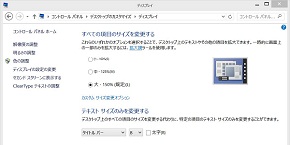 画面サイズが同じWindows RTタブレット「Surface RT」の解像度は1366×768ドット。Surface Pro(1920×1080ドット)の解像度はSurface RTの約1.98倍だ(写真=左)。Surface Proではスケーリングの初期設定が大(150%)となっている(写真=右)
画面サイズが同じWindows RTタブレット「Surface RT」の解像度は1366×768ドット。Surface Pro(1920×1080ドット)の解像度はSurface RTの約1.98倍だ(写真=左)。Surface Proではスケーリングの初期設定が大(150%)となっている(写真=右)そういうときは、付属の電磁誘導式デジタイザスタイラスを使うとよい。細かい操作や手書き入力では、やはりペン操作が便利だ。スタイラスの全長は14センチで重さは約9グラムだ。直径は8ミリと細めで、シャープペンシルのような形状だ。底部に消しゴムボタンを搭載し、サイドボタンも1つ設けられている。プラスチック製で高級感はないが、軽くて扱いやすい。未使用時に本体側面に磁力でくっつけて収納できるところは便利だ。ペンを側面に装着すると電源端子が隠れてしまい、充電ができなくなるものの、主に持ち運び時に使う機能なので問題ないだろう。
付属のペンを画面から約1センチの距離まで近づけると、画面上にペン入力用の小さいポインタが表示され、指でのマルチタッチモードからペンモードに入力が自動で切り替わる。表示の追従性がよく、文字や絵もすらすらと描ける。パームチェック機能もあるため、手のひらが画面に触れても誤動作しない。
Copyright © ITmedia, Inc. All Rights Reserved.
アクセストップ10
- 11年ぶりに出会った“本格的”Android搭載液タブ XPPen「Magic Drawing Pad」をプロイラストレーターがレビューして分かったアレコレ (2024年04月30日)
- Core i9搭載のミニPC「Minisforum NAB9」は最大4画面出力に対応 ワンタッチでカバーも取れる その実力をチェックした (2024年05月01日)
- ASUSの裏配線「BTF」対応マザー&ケース&グラフィックスカードが登場! (2024年04月30日)
- Copilotの個人向け有料プラン「Copilot Pro」を契約するメリットは? (2024年04月30日)
- GPD、7インチのウルトラモバイルPC「GPD Win Mini 2024」を発売 (2024年04月30日)
- MINISFORUMからCore i5搭載の「NAB6 Lite」が発売 (2024年04月30日)
- Steamで「ゴールデンウィークゲームフェス」開催中! 最大90%オフも (2024年04月27日)
- Microsoftが「MS-DOS 4.0」をオープンソース化 IBMの協力で (2024年04月26日)
- あなたのPCのWindows 10/11の「ライセンス」はどうなっている? 調べる方法をチェック! (2023年10月20日)
- TP-Link、トライバンドメッシュWi-Fi 7ルーター「Deco BE65」 (2024年04月30日)




